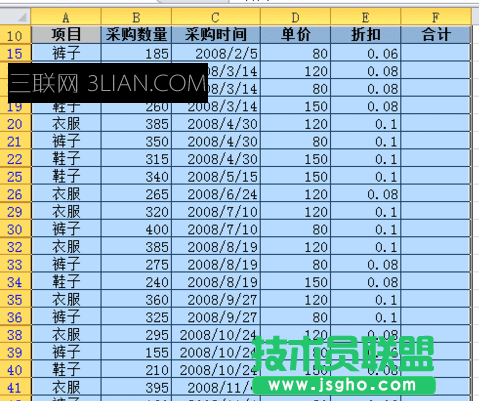关于excel高级筛选怎么用的问题解答
打开你需要设置的excel文件,切换到你需要设置的界面
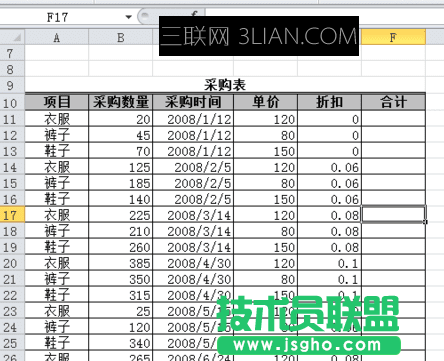
然后在该界面的空白单元格中输入筛选的条件,输入格式如下图所示
选中需要筛选的数据,再讲界面由原先的”开始“菜单栏切换到”数据“的菜单栏下
在该菜单栏下,找到其中的“排序和选项”设置,点击其中的“高级”选项
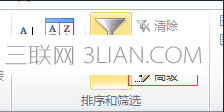
点击“高级”选项后将出现如下的小窗口,第一个空格中显示的就是需要设置的数据范围,已经填好了
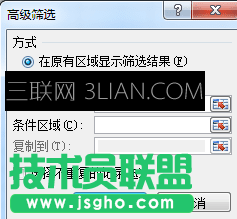
所以我们就只需要填写第二个空格,第二个空格内填入的是筛选条件,所以我们只需将之前写好的筛选条件选中,即可将第二个空格填好
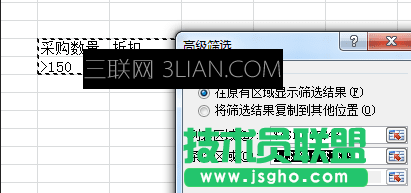
填好后之前选中的数据表格就自动进行筛选,显示的就是筛选后的结果。下图即为效果图